
Ha kint tartózkodik, és nincs elérhető ingyenes Wi-Fi, akkor iPhone készülékének internetkapcsolatát használhatja egy másik eszközön, például laptopon vagy táblagépen. Ezt a funkciót „személyes hotspotnak” hívják az iPhone készüléken (más néven lekötés ”), És használhatja Wi-Fi vagy USB kapcsolaton keresztül.
Mit kell tudni az internetmegosztásról
ÖSSZEFÜGGŐ: Hogyan kösd meg Android telefonodat, és oszd meg internetkapcsolatát más eszközökkel
Először is: nem minden sejthordozó tartalmazza ezt a funkciót minden tervben. Ha mobil adatcsomagja nem teszi lehetővé az internetmegosztás lehetőségét, előfordulhat, hogy egyáltalán nem látja a Personal Hotspot opciót az iPhone beállítási képernyőjén. Lehet, hogy külön kell fizetnie, hogy hozzáférjen hozzá.
Másodszor, fontos megjegyezni, hogy amikor az iPhone-t adatkapcsolatként használja, akkor a mobil adatcsomagját használja, és mint ilyen, ha van adatkorlátja, akkor ez számít bele. Ha korlátlan adatmennyiséggel rendelkezik vagy nagy a sapkája, akkor ez nem okozhat gondot, de máskülönben ügyelnie kell arra, hogy mire használja számítógépét, amikor hotspotként csatlakozik iPhone-jához.
Még akkor is, ha korlátlan adatmennyisége van, jó eséllyel korlátozott mennyiségű internetmegosztás van - vagy legalábbis nagy sebességű internetmegosztás. Szolgáltatója külön díjat számíthat fel, ha több internetmegosztásra van szüksége. Ellenőrizze mobilhálózatát, ha további részleteket szeretne megtudni a terv hotspotjáról vagy az internetmegosztás lehetőségeiről.
Végül a Wi-Fi internetmegosztás is merítse le a telefon akkumulátorát gyorsabban. Ha lehetséges, csatlakoztassa iPhone készülékét áramforráshoz - vagy csatlakoztassa USB-kábellel a laptopjához -, miközben megköti. Ne felejtse el kikapcsolni a hotspotot akkor is, ha nem használja.
Az iPhone személyes hotspotjának bekapcsolása
Háromféleképpen csatlakozhat iPhone-jához és használhatja adatkapcsolatát: Wi-Fi, Bluetooth és USB. A személyes hotspot bekapcsolásakor lehetővé teszi a három lehetőség bármelyikének használatát - nem kell módosítania a beállításokat.
Először nyissa meg a Beállítások alkalmazást, és érintse meg a „Személyes hotspot” lehetőséget a személyes hotspot beállításainak eléréséhez.
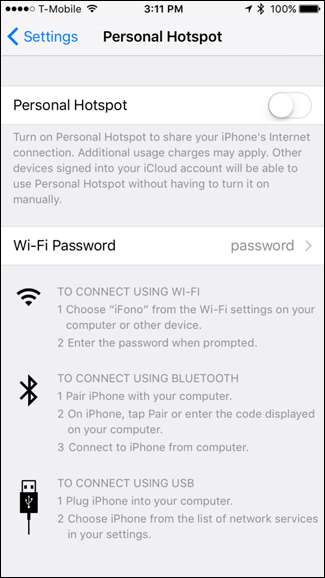
Mielőtt bármi mást tenne, megérintheti (és meg is kell érintenie) a „Wi-Fi jelszó” elemet a hotspot jelszavának megváltoztatásához. Erős jelszó nélkül bárki, aki hatótávolságon belül van, csatlakozhat a telefonjához. Tehát itt erős jelszót kell megadnia, még akkor is, ha nem tervezi a Wi-Fi-n keresztül történő csatlakozást, mivel a Personal Hotspot bekapcsolásával ettől függetlenül a Wi-Fi hálózatot sugározza.
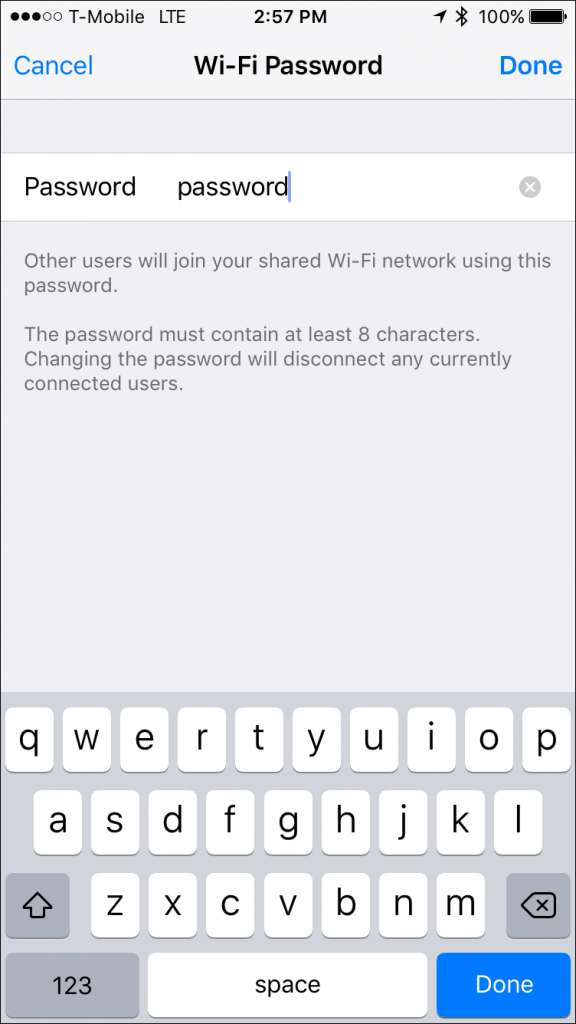
Ha ez megtörtént, a személyes hotspot beállításainak tetején található kapcsolóval kapcsolhatja be a személyes hotspotot.
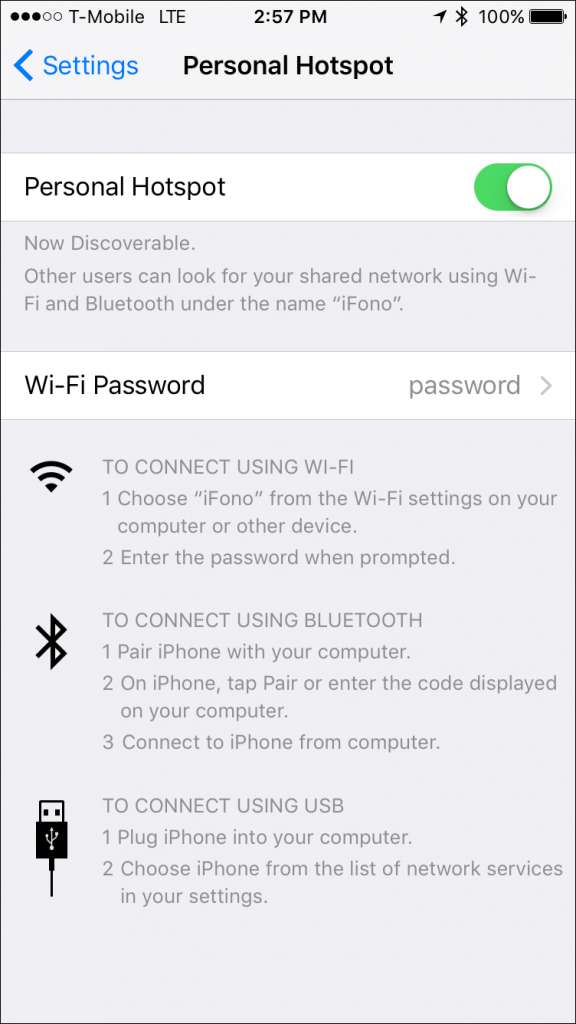
Ezután itt az ideje, hogy Wi-Fi, Bluetooth vagy USB segítségével csatlakozzon a laptop hotspotjához.
Csatlakozás a hotspothoz Wi-Fi-kapcsolaton keresztül
Az iPhone-hoz való csatlakozás legismertebb (és leggyakoribb) módja a Wi-Fi. Ehhez csak csatlakoznia kell hozzá, mint bármilyen Wi-Fi hozzáférési pontot, függetlenül attól, hogy Windows PC-t, Mac-et, iPad-et vagy bármilyen más eszközt használ. Csak válassza ki iPhone készülékét a Wi-Fi hálózatok listájáról.
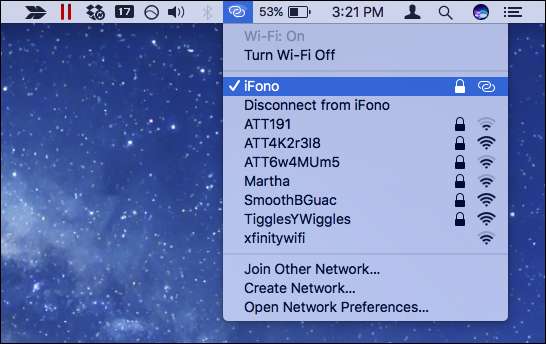
Ha először csatlakozik, meg kell adnia a korábban megadott jelszót.
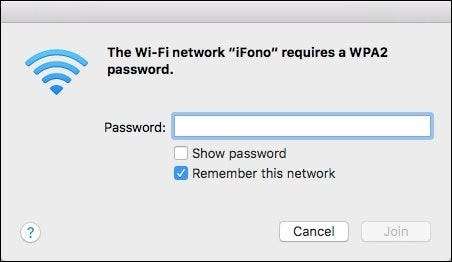
Ha minden jól megy, akkor interneten kell lennie a laptopon vagy más eszközön.
Amikor Ön vagy bárki más csatlakozik Önhöz az iPhone személyes hotspotjához, a tetején egy kék sáv jelenik meg, amely megmutatja, hogy hány kapcsolat van.
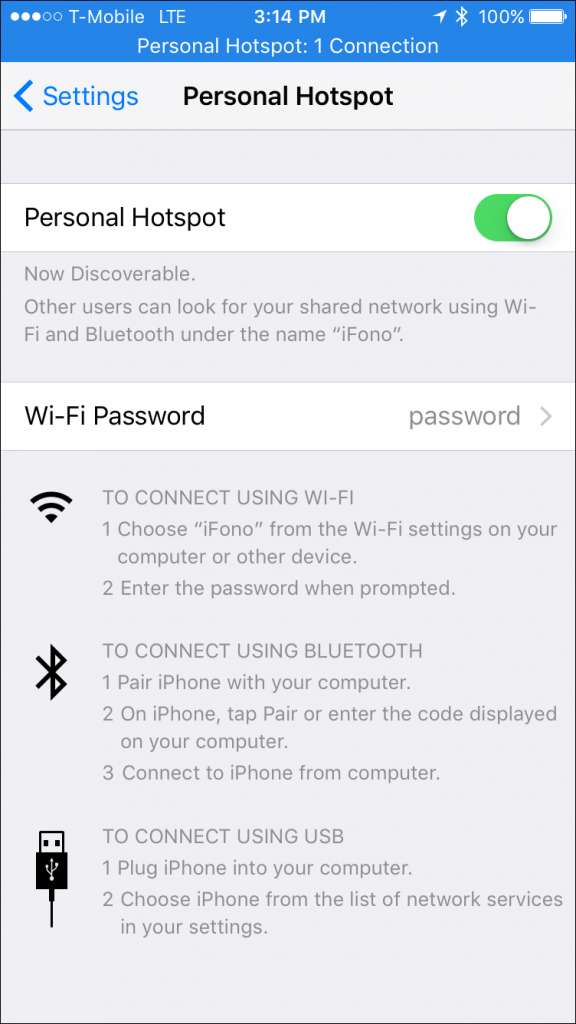
Csatlakozzon a hotspotjához Bluetooth-on keresztül
A Wi-Fi és az USB gyorsabb, mint a Bluetooth, de inkább a Bluetooth használatával csatlakozzon a hotspotjához, ezt is megteheti.
Windows rendszeren
Ha Bluetooth-kapcsolaton keresztül szeretne csatlakozni Windows rendszerű számítógépről, először kattintson a tálcán található Bluetooth ikonra, és válassza a „Csatlakozás a személyes hálózathoz” lehetőséget.
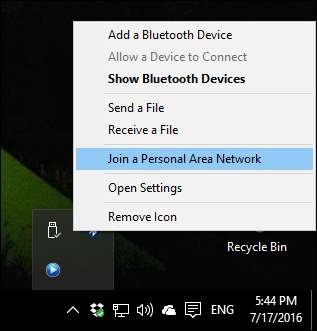
Ezután kattintson a bal felső sarokban található „Eszköz hozzáadása” elemre.
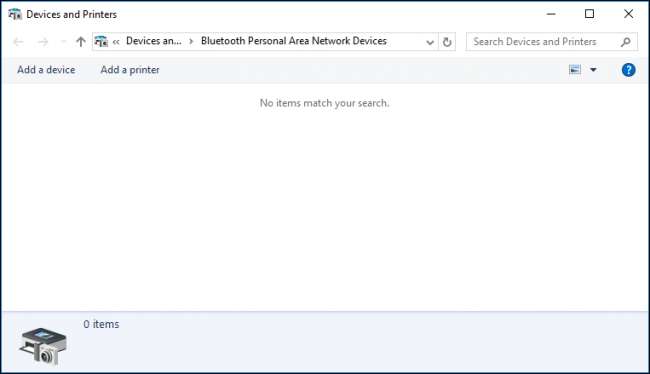
A megjelenő képernyőn válassza ki iPhone-ját, és a folytatáshoz kattintson a „Tovább” gombra.
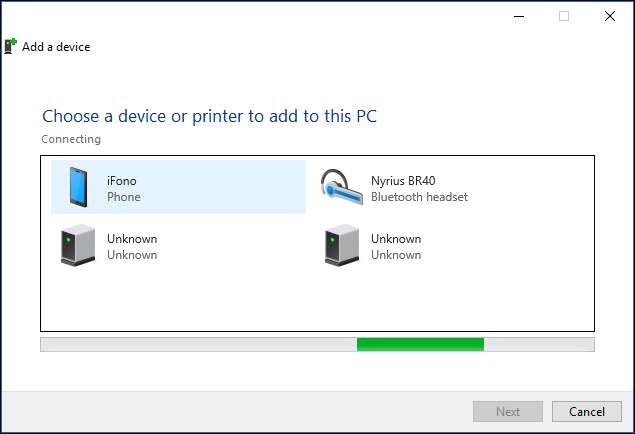
Mint bármely más Bluetooth-kapcsolat, a számítógépén és az iPhone-ján is megjelenik egy párkód. Hasonlítsa össze a két kódot, és ha megegyeznek, koppintson az iPhone képernyőjén a „Pair”, a Windows pár képernyőn pedig az „Yes” gombra.
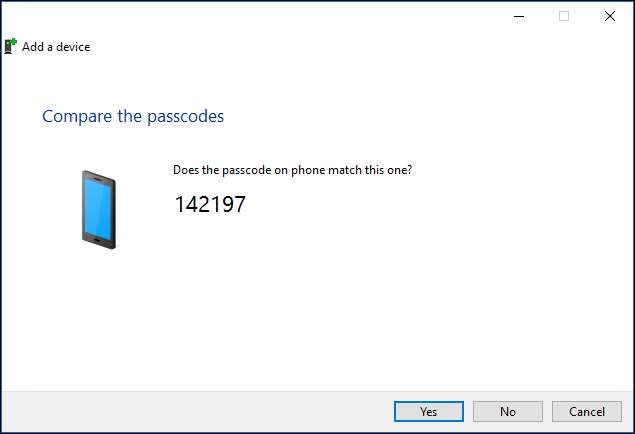
Engedje meg, hogy a Windows gépe telepítse a szükséges fájlokat a rendszerére.
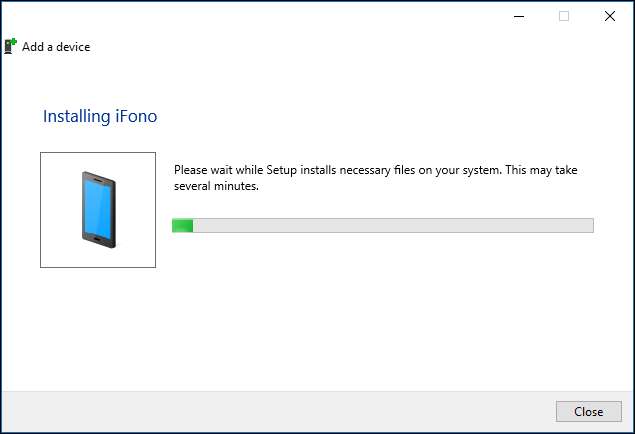
Ha elkészült, kattintson a jobb gombbal az iPhone készülékére, hogy hozzáférési ponthoz csatlakoztassa. Készen áll az internetezésre, az e-mailek ellenőrzésére, a csevegésre stb.
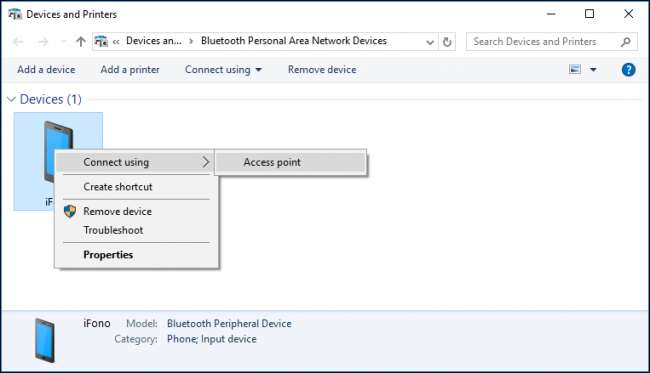
Mac-en
Mac rendszeren nyissa meg a Rendszerbeállítások> Bluetooth elemet, keresse meg iPhone-ját a listában, majd kattintson az iPhone mellett található „Párosítás” elemre.
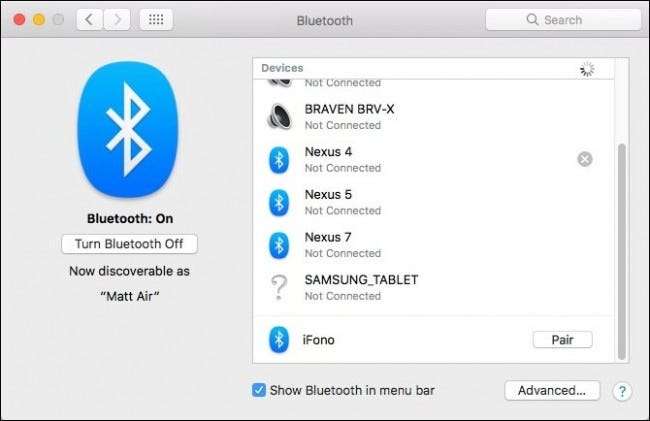
Megjelenik egy párkód a Mac képernyőjén és az iPhone-on.
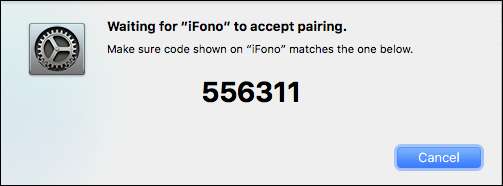
Ha a kódok egyeznek, érintse meg a „Párosítás” gombot a kapcsolat megerősítéséhez.
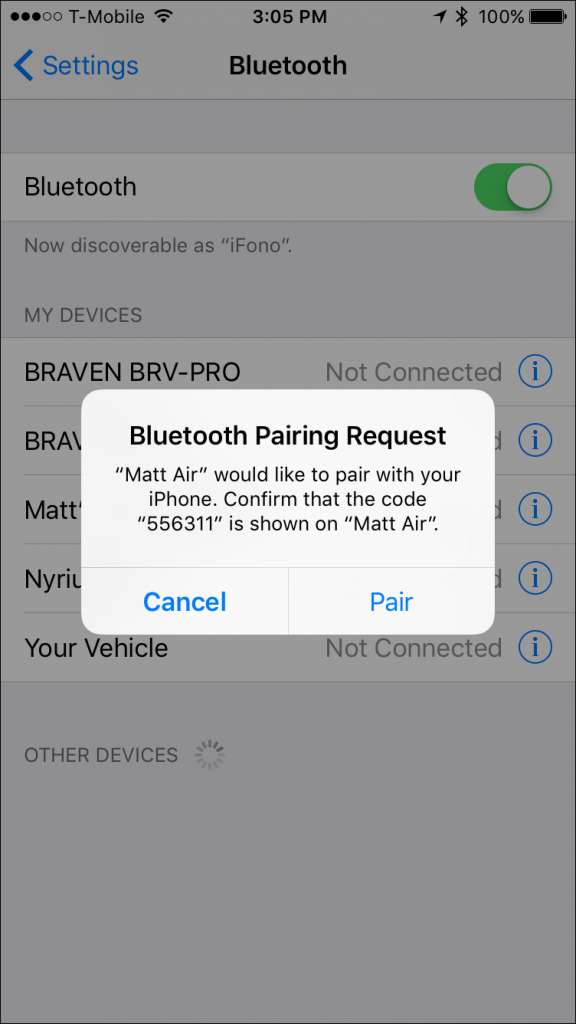
Most a Mac menüsorán kattintson a Bluetooth szimbólumra, jelölje ki az iPhone-t a listában, majd kattintson a „Csatlakozás a hálózathoz” elemre.
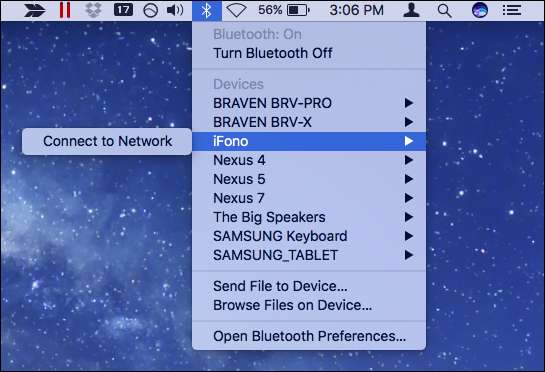
Mostantól iPhone-jának Bluetooth-kapcsolata révén hozzáférhet az internethez. Ha meg akarja szakítani a kapcsolatot, kattintson még egyszer a Bluetooth szimbólumra, válassza ki az iPhone-t, majd válassza a „Leválasztás a hálózatról” lehetőséget.
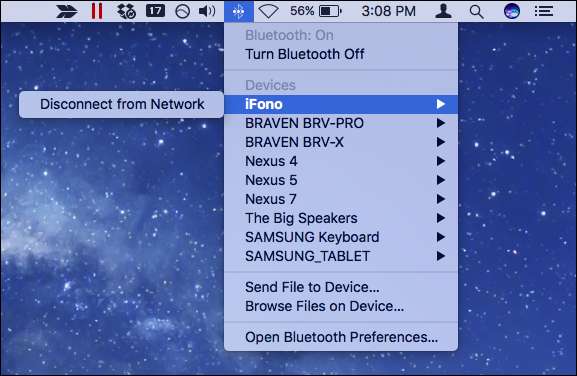
Csatlakozzon a hotspotjához USB-kábellel
Az USB-n keresztül történő csatlakozás messze a legegyszerűbb módszer a telefon összekapcsolására. Amíg be van kapcsolva a személyes hotspot, csak annyit kell tennie, hogy csatlakoztatja a telefont USB-kábellel, és jónak kell lennie.
A Windows hálózati adaptereinken láthatjuk, hogy az „Apple Mobile Device Ethernet” -en keresztül vagyunk csatlakoztatva.
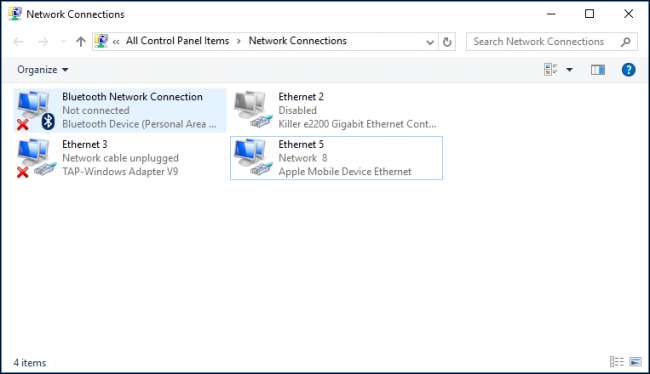
Mac gépünkön a hálózati beállításokban láthatjuk, hogy iPhone-ját USB-kapcsolatunkon keresztül csatlakoztatta.
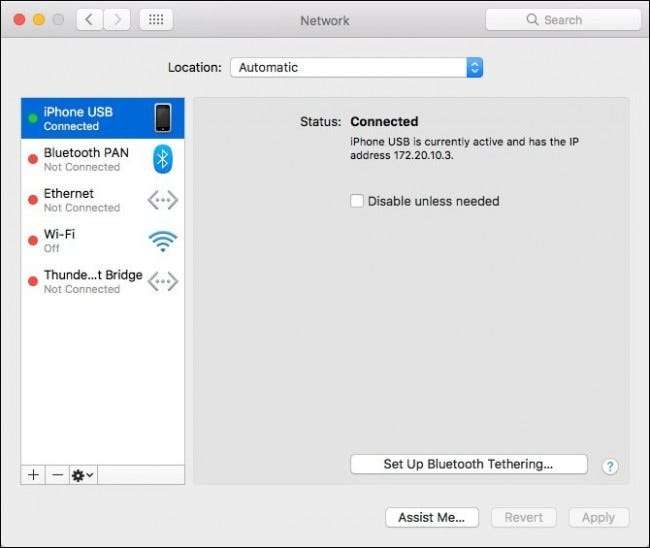
Melyik módszer a legjobb?
Az összes módszer közül az USB a leggyorsabb, de a legkényelmetlenebb, és megköveteli, hogy az iPhone fizikailag csatlakozzon a számítógéphez. Ennek ellenére rendkívül egyszerű beállítani, nulla konfigurációt igényel.
Használata Speedtest.net és néhány alapvető tesztet lefolytatva saját személyes mobil adatkapcsolatunk sebességét láttuk 3,7 Mbps-al lefelé, 4,3-ig felfelé, körülbelül 60 ms-os pingidővel.
A Bluetooth biztonságosabb, mint a Wi-Fi, de a három közül a leglassabb, szintén a legtöbb konfigurációt igényli, bár ha ez elkészült, nem kell újra aggódnia.
Láttuk a sebességet .8mbps lefelé, .8 felfelé, és ismét, 60mg ping idõt.
A Wi-Fi lesz a legnépszerűbb csatlakozási mód, de nem biztonságos, ha nem használ erős jelszót - ezért mindenképpen állítsa be. A csatlakozás is nagyon egyszerű, csak egyszer kell megadnia az említett jelszót, és majdnem olyan gyorsan, mint az USB.
Összességében a Wi-Fi hotspot sebessége 3,7 Mbps volt, 2,7 Mbps feljebb, és 30 ms ping idő volt.
Ennek ellenére, hacsak nem szeretné USB-kábellel összekötni a telefonját a számítógépével (ami az akkumulátor töltésének további előnyét nyújtja), a Wi-Fi egyértelműen egyértelmű választás a hotspot-kapcsolatok többségéhez. Kevés oka van a Bluetooth választásának a lassú sebesség miatt, hacsak természetesen ez nem az egyetlen elérhető választás - például, ha a Wi-Fi-adapter pelyhesen működik, és nem talál USB-kábelt.
Kép jóváírása: Patrick Strandberg / Flickr







